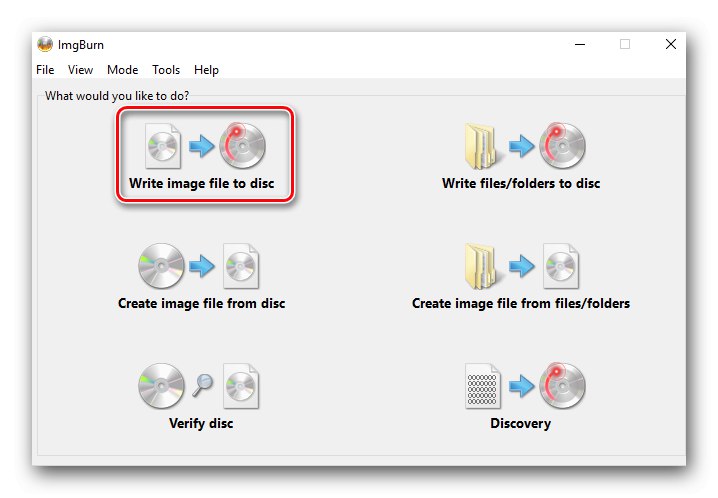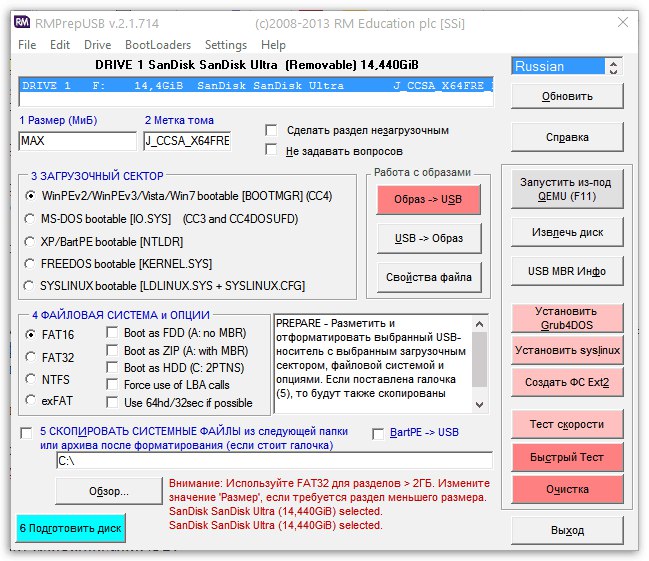Med namestitvijo operacijskih sistemov Windows lahko uporabniki naletijo na napako, katere besedilo se glasi "Gonilnika medijev ni mogoče najti". V spodnjem gradivu želimo ponuditi več rešitev tega problema.
Odpravite napako gonilnika medija
Ta okvara je najbolj značilna za Windows 7 in 8 ter njihove različice strežnikov. Razlogi, zaradi katerih se pojavi, so različni in vključujejo težave z diskom ali bliskovnim pogonom ter okvare strojne opreme na ciljnem računalniku.
1. način: Preverjanje zagonskega orodja
Kot kaže praksa, je najpogostejši vir težave napačno napisan zagonski pogon, pogon USB ali DVD ali napačna slika. Diagnostični algoritem vključuje naslednje korake:
- Najprej je treba preveriti uporabljeno namestitveno datoteko sistema Windows. Morda je bil naložen z napakami - takšni ISO-ji običajno ne povzročajo težav pri zapisovanju v medij, vendar ciljni stroj z njimi ne more delati. Če sumite na tovrstne težave, je priporočljivo znova prenesti namestitveno datoteko. Kot previdnostni ukrep toplo priporočamo, da se obrnete na piratske "sklope" sistema Windows: ustvarjalci takšnih namestitvenih naprav naredijo lastne spremembe, ki bistveno vplivajo na delovanje namestitvenega paketa.
- Če uporabljate optični disk, poskusite zapisati ISO na drug DVD - morda ste naleteli na napačen vzorec. Prav tako ne škodi snemanju z nižjo hitrostjo - možno je, da pogon PC preprosto nima časa za branje potrebnih informacij. Izbira hitrosti "gorenja" je na voljo v številnih aplikacijah, za katere menimo, da jih je treba priporočiti ImgBurn.
![Uporaba ImgBrn za reševanje težav z gonilniki medijev]()
Lekcija: Uporaba ImgBurn
- Pri bliskovnih pogonih tudi ne bo odveč, če preverite njihovo delovanje in jih zamenjate ob najmanjšem dvomu. Ne gre izključiti nepravilno opravljenega postopka snemanja slik - to se običajno zgodi zaradi nezdružljivosti pogona in uporabljenega programa. Svetujemo vam, da se seznanite s seznamom aplikacij, ki omogočajo izvajanje takšnih operacij.
![Primer programa za zapisovanje slike na pogon USB za reševanje težav z gonilnikom medija]()
Več podrobnosti: Programi za zapisovanje slik na pogon USB
Če je znano, da medij in slika delujeta, vendar je težava opažena - beri naprej.
2. način: preverite strojno opremo računalnika
Drugi vir zadevne napake bi lahko bili ciljni osebni ali prenosni računalniki, zato je pametno preveriti tudi te.
- Preverite sprejemne naprave: pogon optičnih diskov in vrata USB. Zdaj so naprave DVD-RW izgubile priljubljenost in najverjetneje je bila uporabljena oprema izdana razmeroma dolgo nazaj, zato je nagnjena k okvaram. Tipične okvare naprav za delo z optičnimi pogoni so okvara ali kontaminacija laserske glave ter okvara predenja. Žal običajni uporabnik takšnih napak ne more odpraviti sam, zato se obrnite na servisni center ali uporabite druge načine namestitve sistema Windows.
- Pri diagnosticiranju vrat USB najprej poskusite neposredno povezati bliskovni pogon USB s sliko, ne da bi uporabljali zvezdišča - v nekaterih primerih je nekvalitetni razdelilnik povzročil napako pri branju gonilnika. Če je bliskovni pogon že neposredno povezan, odklopite vse zunanje naprave, ki so povezane prek USB-ja, in poskusite ponoviti postopek namestitve sistema Windows, pri tem pa uporabite vse razpoložljive priključke.
- Prav tako je vredno biti pozoren na vrsto uporabljenega priključka. Zdaj je večina matičnih plošč, tako namiznih kot prenosnih računalnikov, opremljenih z USB 3.0, ki ne deluje vedno pravilno z bliskovnimi pogoni USB, zasnovanimi za drugo različico. To deluje tudi obratno, zato, če je mogoče, uporabite ustrezne konektorje za pogon.


3. način: Ponastavite nastavitve BIOS-a
Pri nekaterih posebnih strojih so pomembni tudi parametri, nastavljeni v vdelani programski opremi matične plošče. Če je uporabnik spremenil nastavitve, je velika verjetnost, da so vir zadevne težave. Rešitev v tem primeru bo ponastavitev konfiguracije BIOS-a na tovarniške vrednosti.
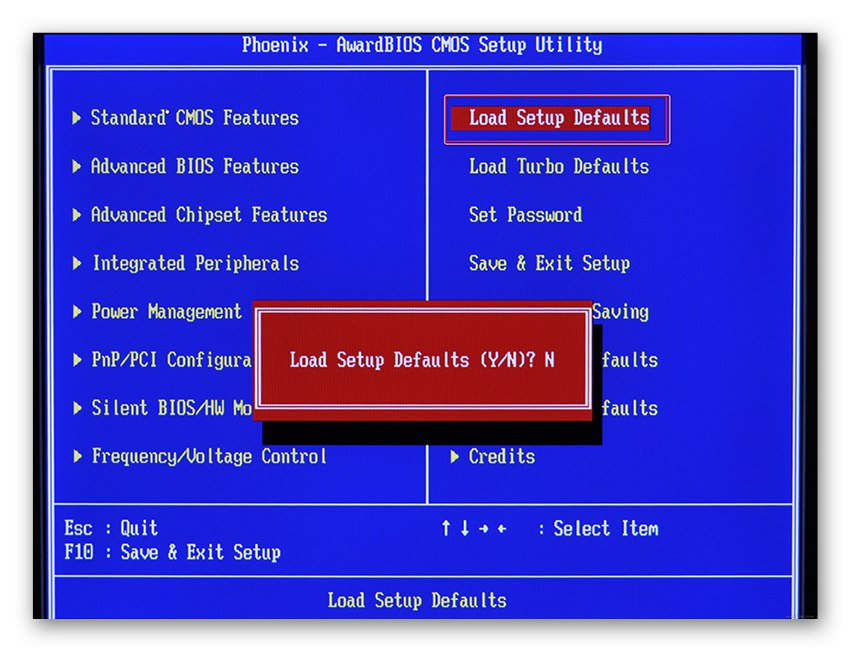
Lekcija: Ponastavitev BIOS-a na tovarniške nastavitve
Po ponastavitvi matične plošče na tovarniške nastavitve naj bi namestitev sistema Windows potekala nemoteno, pod pogojem, da so vsi drugi elementi v redu.
Zaključek
Povedali smo vam, kaj povzroča napako »Gonilnika medijev ni mogoče najti« in kakšne načine lahko odpravite. Če povzamemo, ugotavljamo, da ni mogoče izključiti kombinacije vzrokov (na primer problematičen medij in poškodovana datoteka ISO), zato je pomembno, da vse preverimo.